本文介绍Windows系统的ECS实例ping外网地址提示“一般故障”的错误原因和解决方案。
问题现象
Windows系统的ECS实例ping外网地址时提示“一般故障”错误。
问题原因
出现该问题可能有以下原因:
可能原因 | 排查方案 |
ECS实例中安装了第三方杀毒或安全防护软件 | |
ECS实例内操作系统TCP/IP协议栈损坏,例如注册表损坏。 | |
ECS实例内组策略中设置了错误的IP安全策略。 |
解决方案
检查第三方杀毒软件或安全防火软件
如果安装了第三方杀毒或安全防护软件,请尝试卸载第三方软件。然后重新ping外网地址,不再出现“一般故障”错误时,表示该问题已解决。
检查网卡配置信息
执行ipconfig /all或route print命令检查IP配置,查看路由配置是否存在问题。
如果回显中显示了所有网卡信息,如下图所示,说明路由配置没有问题。
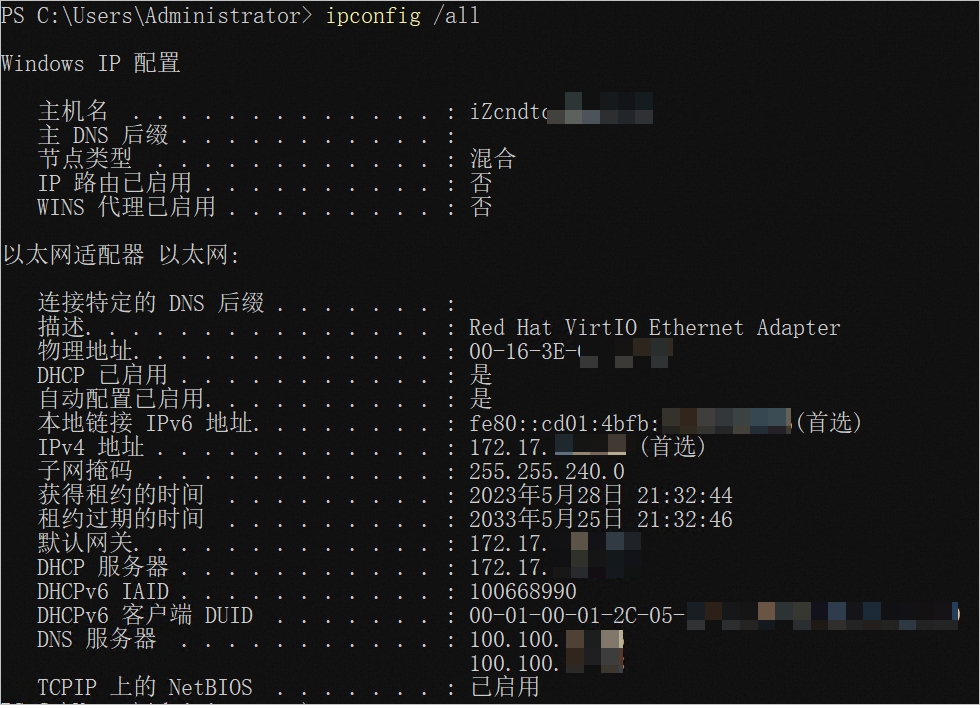
如果路由配置存在问题,可以尝试重置TCP/IP协议栈。更多信息,请参考以下文档。
检查IP安全策略
远程连接ECS实例。
具体操作,请参见连接方式概述。
选择开始>运行,输入
secpol.msc,单击确定,打开本地安全设置。单击IP 安全策略,在本地计算机,右键单击已存在的策略,如safe,再单击属性。在safe 属性界面查看安全策略。
如下图所示,可以看到IP安全策略为指派状态,并且策略为先pass(放行),然后deny(拒绝)。

右键单击safe,然后单击不指派(U)。
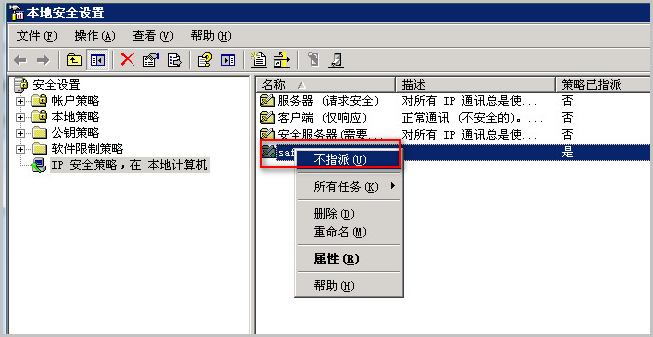
选择开始>管理工具>路由和远程访问,单击禁用本地路由和远程访问(S)。
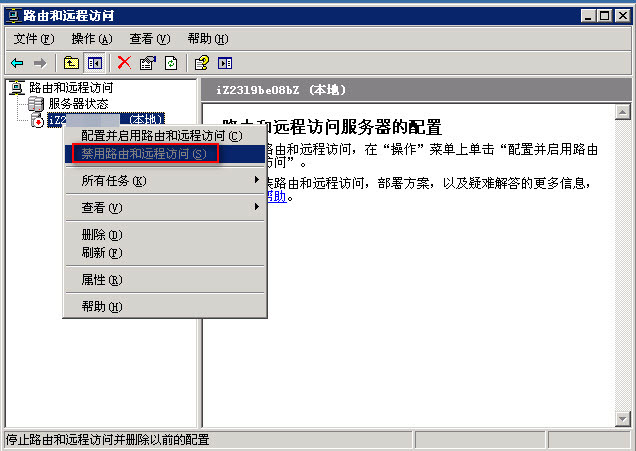
查看Routing and Remote Accesss服务状态。
选择开始>运行,输入services.msc,单击确定。
在服务列表中找到Routing and Remote Accesss服务,查看该服务状态。
若该服务处于禁用状态,表示正常。
若该服务处于启用状态,右键单击该服务,然后单击禁用。
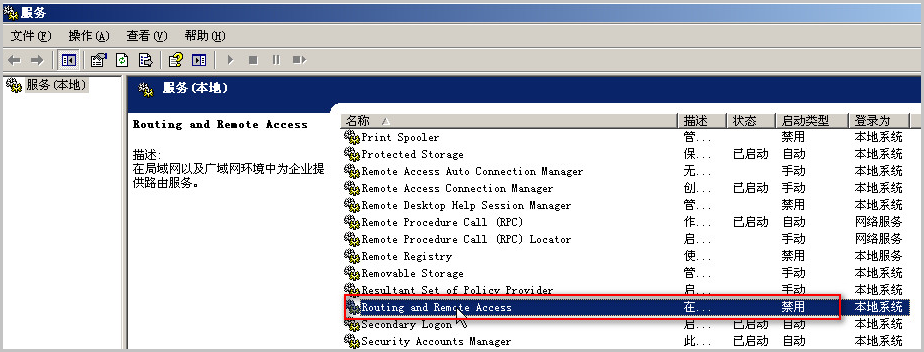
重新ping外网地址,不再出现“一般故障”错误时,表示该问题已解决。